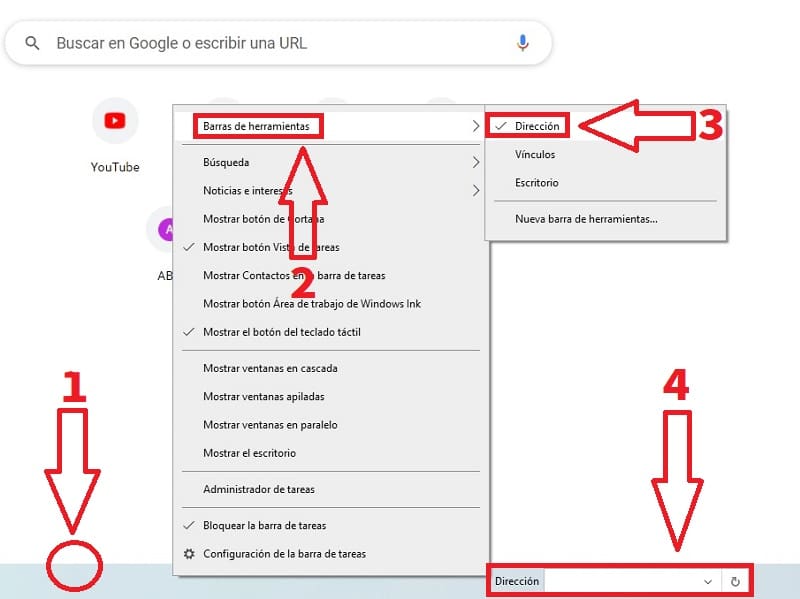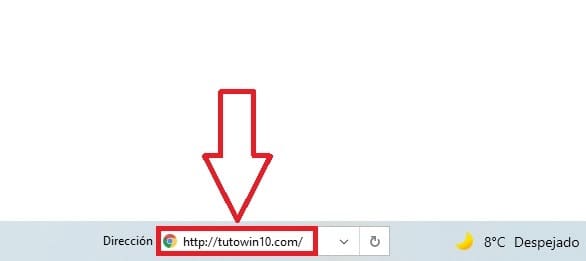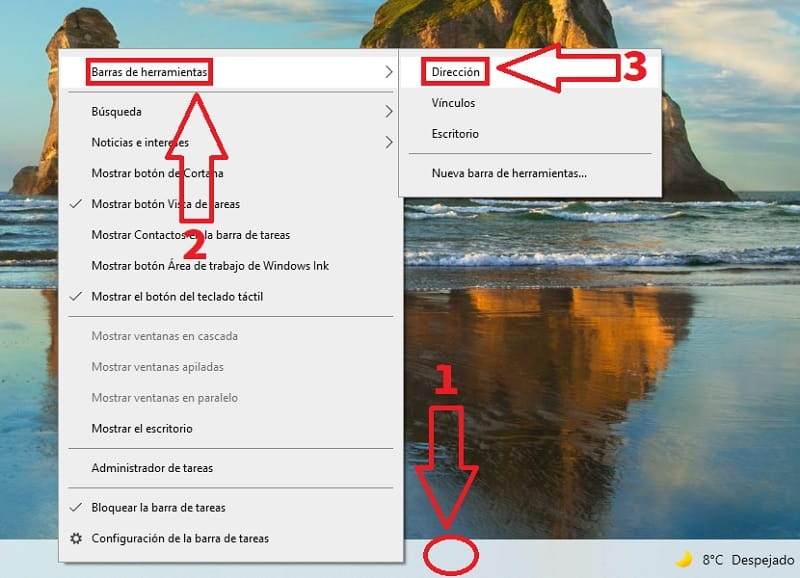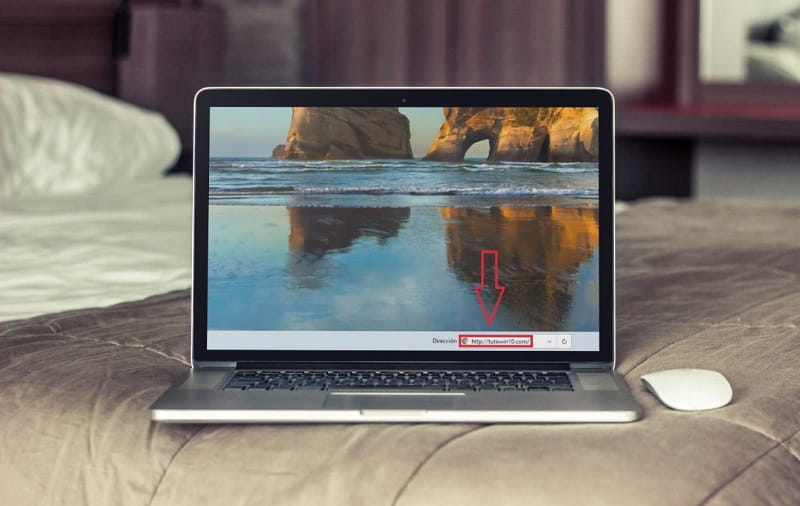
La barra de tareas es uno de los elementos más importantes de los sistemas operativos de Microsoft. De hecho, en TutoWin10 hemos realizado todo tipo de tutoriales de personalización de esta herramienta. Por ejemplo os hemos enseñado como mostrar el tiempo, poner nombres de programas o incluso anclar una web. No obstante, existen muchas otras funcionalidades que pocas veces se mencionan como es el caso de añadir un acceso directo a «Dirección» en la barra de tareas de Windows 10, ¿te gustaría saber como ponerlo?, pues a lo largo de este sencillo artículo te mostraré como se hace.
Tabla De Contenidos
¿Qué Es «Dirección» En Barra De Tareas De Windows 10 Y Para Qué Sirve?
Es un acceso directo que permite añadir una dirección directa a una página web o a un directorio de nuestro PC.
Como Agregar Acceso Directo «Dirección» En Barra De Tareas De Windows 10 Paso a Paso 2024
Tan sencillo como seguir estas indicaciones:
- Situamos el cursor sobre la barra de tareas y hacemos clic derecho con el ratón.
- En el menú contextual entramos en «Barra de Herramientas».
- Activamos el apartado de «Dirección».
- Veremos que aparecerá este nuevo elemento en la barra.
De esta manera bastará con añadir una URL a un sitio web para que se abra el navegador predeterminado de Windows 10.
Como Quitar «Dirección» De Barra De Tareas De Windows 10 Fácil y Rápido 2024
En el caso de que te arrepientas es fácil eliminar el acceso directo de «Dirección» de la barra de tareas de Win 10, tan solo tendremos que seguir estos pasos:
- Situamos el cursor sobre la barra de tareas y hacemos clic derecho con el ratón.
- En el menú contextual entramos en «Barra de Herramientas».
- Desactivamos el apartado de «Dirección».
- Veremos que aparecerá este nuevo elemento en la barra.
Y esto ha sido todo, si tienes alguna duda siempre puedes dejarme un comentario e intentaré responder lo antes posible. Recuerda que nos ayudarías mucho si compartes este tutorial con todas tus amistades a través de tus redes sociales.. ¡Muchas gracias!.